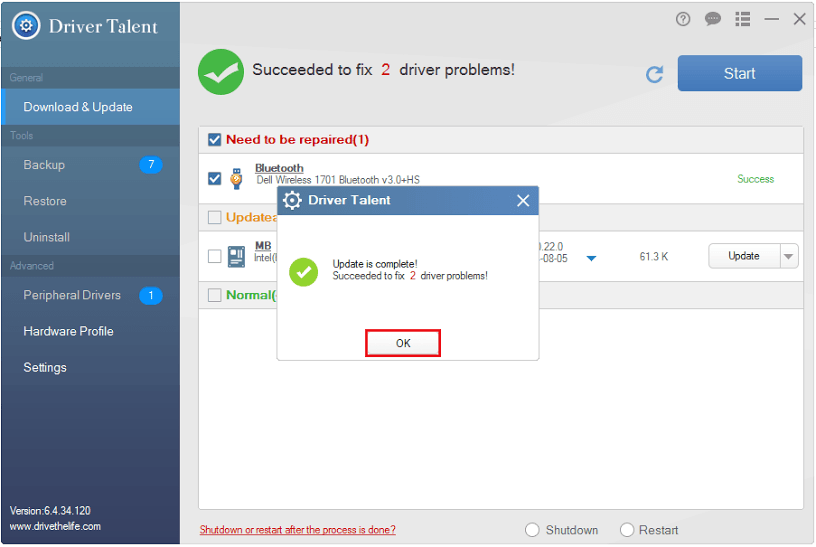Како се Виндовс 10 инсталира на чак 110 милиона рачунара, неки корисници почињу да пријављују проблеме са својим хардверским управљачким програмима. До сада, многи управљачки програми нису компатибилни, искварен, сломљен, нестао или застарео. Да бисте избегли преузимање нових исправки хардвера на одговарајућим веб локацијама о хардверу, софтвери попут „Дривер Талент“ добро нам помажу у решавању наших проблема.
„Дривер Талент“ скенира инсталирани хардвер у вашем систему, преузима ажурирање и врши ажурирање хардвера. Такође пружају неопходне функције као што су прављење резервних копија, обновити и деинсталирање опција које се односе на управљачке програме за хардвер.
Следећи кораци ће вас водити како да ажурирате управљачке програме кроз „Дривер Талент“ у оперативном систему Виндовс 10:
Корак 1:
Преузмите софтвер са веб локације http://www.drivethelife.com/free-drivers-download-utility.html. Након преузимања, двапут кликните на „подешавање талента возача“ да бисте започели инсталацију. Кликните на „Инсталирај“.

Напомена: Можете да кликнете на „прилагоди“ да бисте променили инсталациони директоријум.
Корак 2:
Након успешне инсталације, кликните на „Старт Нов“.

Корак 3:
Дривер Талент ће аутоматски скенирати ваш систем да би утврдио да ли су застарели, оштећени или недостају управљачки програми у вашем систему. Пре поправке управљачких програма, направите резервну копију тренутних управљачких програма како бисте избегли проблеме настале након ажурирања управљачких програма.

Кликните на „Резервна копија“ која се налази у левом подменији, а затим на „Старт“ да бисте направили резервну копију свих тренутних хардверских управљачких програма.
Корак 4:
Кликните на „Старт“ да бисте поправили хардвер (е). Такође можете одабрати друге управљачке програме који се могу ажурирати.
Напомена: Ако желите ручно да скенирате управљачке програме, кликните на „преузми и ажурирај“ који се налази у левом подменији, а затим на „Старт“ да бисте поправили проблеме.
Преузимање започиње аутоматски како је дато на снимку заслона испод:

Корак 5:
Кликните на „ОК“ након што се управљачки програми успешно ажурирају.
Белешка:
Можете кликнути на „Сеттингс“ у левом подменију и променити одредиште „Довнлоад Фолдер“ и „Бацкуп Фолдер“ по жељи.